Schnellsuche
Überblick
Nutzen Sie gezielt die Schnellsuche, um nach Produkten, Vorschauen oder Specials zu suchen. Mit der Suche erhalten Sie Produktergebnisse zu Ihrem Suchbegriff. Sie finden den Suchschlitz immer im oberen Bildschirmausschnitt, egal auf welcher Seite Sie sich befinden.
Beachten Sie, dass ein eingegebener Suchbegriff so lange bestehen bleibt, bis Sie einen neuen eingeben und die Suchanfrage über die Lupe oder die Enter-Taste absenden. Der Suchbegriff kann auch leer sein (Leertaste betätigen), wenn Sie sich wieder alle Produkte, Vorschauen oder Specials anzeigen lassen möchten.
VLB-Backlist
Rechts neben dem Suchschlitz schalten Sie über eine Checkbox die VLB-Backlist zur Suche hinzu, um Ergebnisse über Novitäten hinaus zu erhalten. Als Novitäten gelten Produkte, die nicht älter als ein Jahr sind. Die Backlist können Sie nur hinzuschalten, wenn Ihr Unternehmen für einen Premium-Zugang freigeschaltet ist. Mehr Informationen dazu finden Sie hier.
Über Klick auf das Logo kehren Sie immer zurück auf die Startseite, unabhängig davon, wo auf der Seite Sie sich befinden.
Produkte finden
In der Dropdown-Auswahl der Suche ist Produkte finden voreingestellt. Bei einer Auslösung der Suche mit dieser Voreinstellung werden Suchergebnisse als Produktliste im Menüpunkt Produkte angezeigt.

Um Ihnen passende Suchergebnisse zu liefern, durchsucht unsere Schnellsuche unter anderem folgende Relevanz-Kriterien nach Ihrem Suchbegriff: Urheberinnen und Urheber, Verlage, Titel, Untertitel und Warengruppen.
Geben Sie einen Suchbegriff ein und nach bestätigen der Suche mit der Enter-Taste oder per Klick auf die Lupe, erhalten Sie eine Ergebnisliste, die den Suchbegriff in einem der oben genannten Daten enthält. Über die Filterung in der linken Spalte haben Sie die Möglichkeit die Ergebnisse weiter einzuschränken.
Bei der Suche nach einer ISBN erhalten Sie ein konkretes Ergebnis. Wir integrieren dabei die ZIS-Datenbank des VLB, sodass auch Zeitschriften mit ISSN gefunden werden.
Auch Ihre Produkte, die sich noch im Entwurfsstatus befinden, werden bei der Suche berücksichtig. Bitte beachten Sie: Nur Sie und Nutzerinnen und Nutzer, die mit Ihrem Unternehmen verbunden sind, sehen die Entwurfstitel. Lesen Sie hier mehr zu den Entwurfstitel.
Produktvorschläge
Tippen Sie einen Suchbegriff ein, öffnet sich nach einer kurzen Verzögerung die Vorschlagsliste der Produkte, vorgruppiert nach bestimmten Kategorien wie Titel, Urheberin/Urheber o.Ä. Diese Aufteilung ermöglicht es Ihnen, die Suchergebnisse gezielt einzugrenzen.
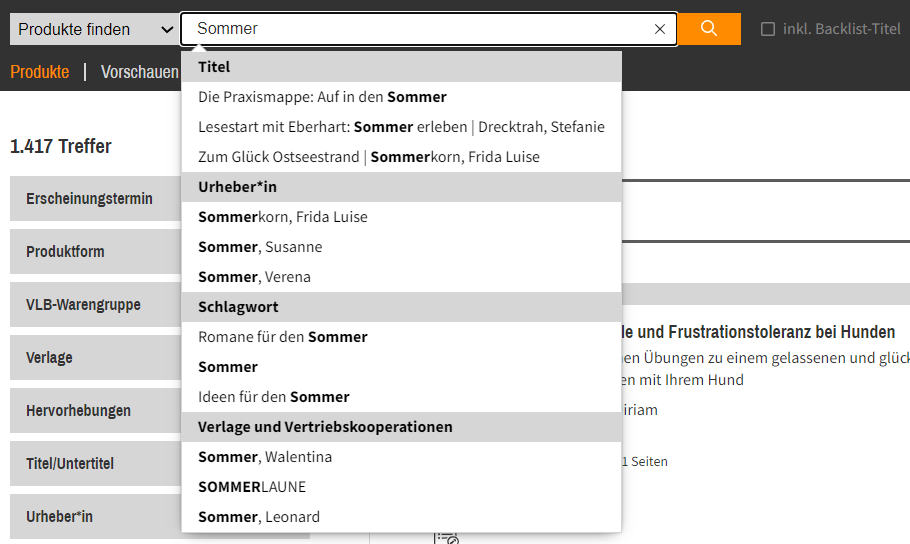
Die angezeigten Vorschläge basieren auf der Relevanz und Treffergenauigkeit des eingegebenen Wortes innerhalb der ausgewählten Kategorie und werden danach sortiert. Das heißt, die relevantesten drei Vorschläge werden angezeigt. Die grau hinterlegten und fett geschriebenen Überschriften teilen die Vorschläge in Kategorien ein, in denen der Suchbegriff gefunden wurde.
Wenn Sie neue Produkte im VLB gemeldet haben, sind diese erst am nächsten Tag innerhalb der Vorschlagsliste auffindbar. Über die direkt ausgeführte Suche, sind alle gemeldeten Produkte sofort zu finden.
Vorschauen finden
Über das Drop-down-Menü links neben dem Suchschlitz können Sie auch Vorschauen finden einstellen. Bei Auslösen dieser Suche springen Sie automatisch in den entsprechenden Bereich. Möchten Sie zum Beispiel Vorschauen über den Titel, Untertitel oder Verlagsnamen suchen, verwenden Sie die Schnellsuche oben und dort die Einstellung Vorschauen finden. Klicken Sie auf den Reiter Vorschauen, wird das Drop-down-Menü automatisch auf Vorschauen finden umgestellt.
Haben Sie eine Schnellsuche ausgelöst, haben Sie die Möglichkeit über die Filterungen in der linken Spalte die Ergebnisse weiter einzuschränken.
Specials finden
Wählen Sie Specials finden aus, um als Suchergebnis nur Specials zu erhalten. Sie können nach der Special-ID, einem Stichwort, Titel, oder Verlag suchen. Angezeigt werden Ihnen dann in der Suchergebnisliste nur Specials, die zu Ihrer Suche passen und Sie springen automatisch in die Rubrik Specials.
Befinden Sie sich bereits in der Rubrik Specials, ist in der Schnellsuche Specials finden vor eingestellt.